Ten artykuł został przetłumaczony przy użyciu narzędzia do tłumaczenia maszynowego.
Etykiety kontaktowe
Aby zaoszczędzić czas w sprzedaży, świetnie jest mieć łatwe odniesienie do tego, z jakim rodzajem klienta lub potencjalnym klientem rozmawiasz.
Korzystając z etykiet kontaktów w Pipedrive, możesz kategoryzować kontakty według potrzeb swojej firmy i od razu wiedzieć, w jaki sposób się do nich zwracać na podstawie tych informacji.
Przypisywanie i tworzenie etykiet kontaktowych
Podczas dodawania nowej osoby lub organizacji do Pipedrive za pomocą przycisku „Dodaj osobę” lub „Dodaj organizację”, zobaczysz rozwijane menu, aby łatwo przypisać jedną z etykiet do kontaktu podczas tworzenia.
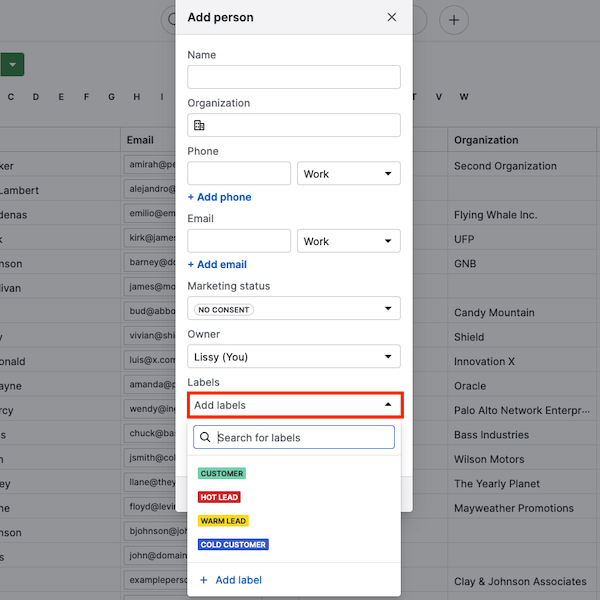
Możesz przypisywać etykiety kontaktowe istniejącym osobom lub organizacjom bezpośrednio w widoku listy po zastosowaniu kolumny etykiet:
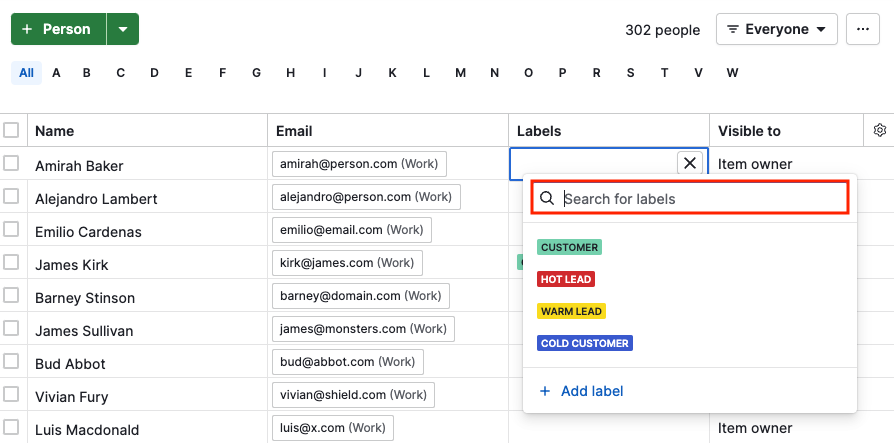
lub w widoku szczegółowym klikając na pole etykiet.
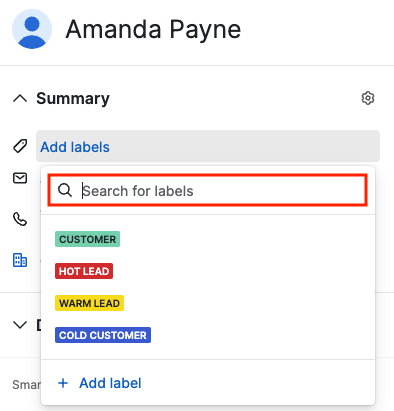
Jak mogę dodać nowe etykiety kontaktowe?
Pipedrive zapewnia zestaw domyślnych etykiet kontaktowych, ale możesz dodać niestandardową etykietę do tej listy, klikając przycisk etykiety w widoku listy lub widoku szczegółów dowolnego kontaktu i wybierając “Dodaj etykietę”.
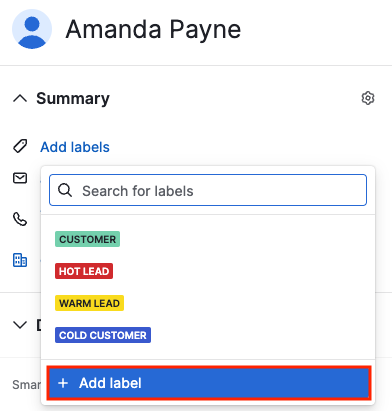
W momencie pojawienia się okna, podaj nazwę i kolor nowej etykiety i kliknij “Zapisz”.
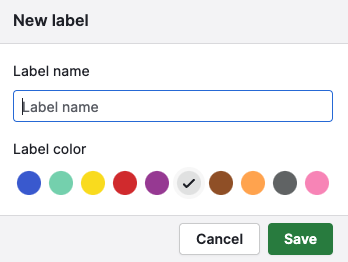
Edytowanie lub usuwanie etykiet kontaktów
Edytuj etykiety
Aby edytować lub usunąć dowolne domyślne lub niestandardowe etykiety kontaktów, kliknij ikonę etykiety w widoku szczegółowym lub widoku listy danego kontaktu i kliknij ikonę ołówka obok nazwy etykiety, którą chcesz edytować.
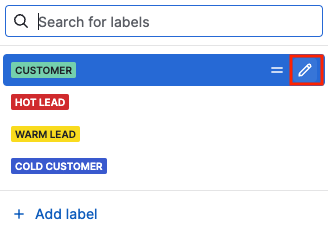
Następnie możesz podać nową nazwę dla tej etykiety lub wybrać nowy kolor etykiety spośród pokazanych opcji i kliknąć „Zapisz”.
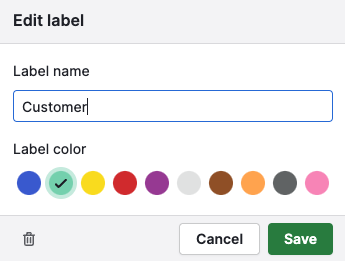
Usuń etykiety
Aby usunąć wybraną etykietę, kliknij ikonę kosza na śmieci.
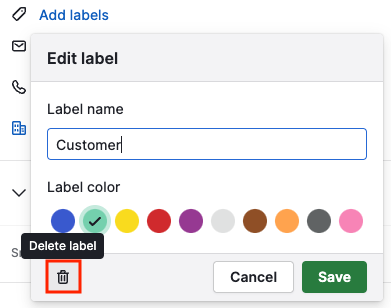
Przeglądanie etykiet kontaktów
Etykieta jest widoczna w widoku szczegółów kontaktu, w sekcji podsumowanie poniżej nazwy kontaktu.
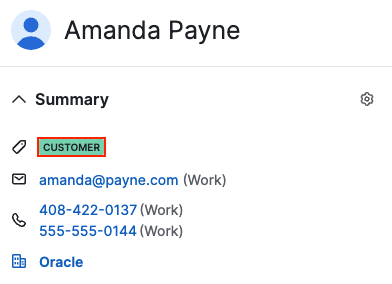
Możesz również zobaczyć etykietę kontaktu w widoku listy swojego konta w Pipedrive. Aby wyświetlić kolumnę z etykietą, kliknij ikonę ustawień po prawej stronie tabeli widoku listy, wybierz pole etykieta do wyświetlenia i kliknij „Zapisz”.
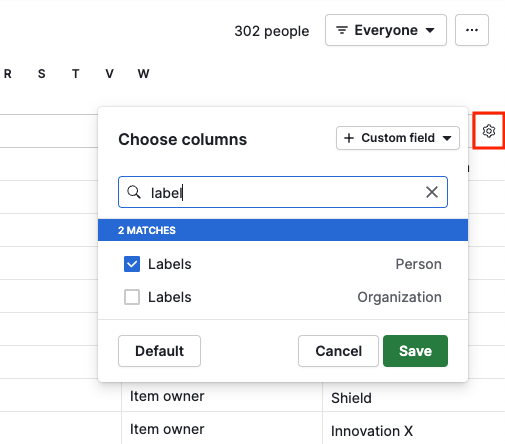
Ta kolumna z etykietami pojawi się w widoku listy, a kolumnę tę można przesuwać, sortować lub filtrować w razie potrzeby.
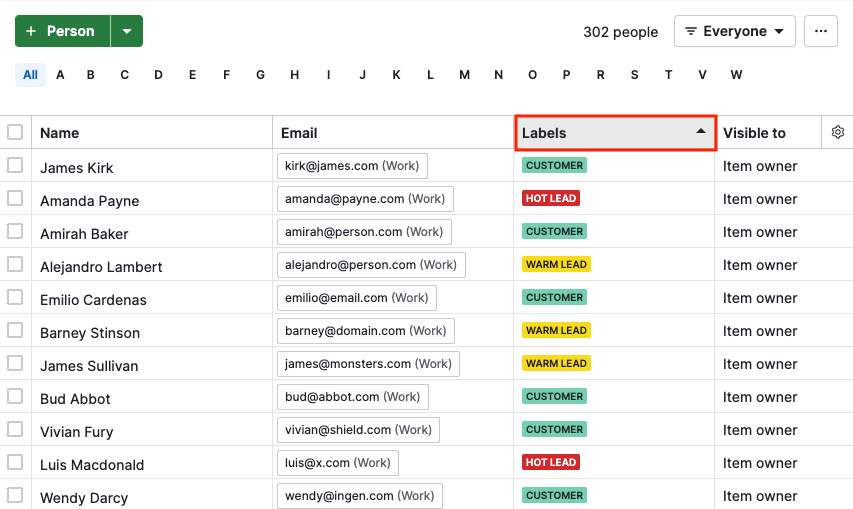
Czy ten artykuł był pomocny?
Tak
Nie